Cómo Configurar Google Analytics 4 (GA4) para tu Sitio Web 🛠️📊
Escrito por Mauricio Castelblanco Durán
consejos y tutoriales
‣ 💡Cómo Elegir la Mejor Agencia de Marketing Digital para mi Negocio
‣ 👣 (8 pasos) para configurar una campaña en Google Ads
‣ Cómo mejorar tu presencia online con campañas de Google Ads
‣ Como rastrear los clics de tu sitio web
‣ Cómo Crear una Estrategia de Marketing Digital para PYMES 🚀
‣ Guía de SEO para Principiantes 🌐
‣ La Importancia del Marketing de Contenido y Cómo Implementarlo 🚀
‣ Email Marketing: Mejores Prácticas para Campañas Efectivas 📧
‣ ¿Qué es una auditoría SEO y cómo puede beneficiar a tu negocio? 🌐🔍
‣ Mejores Prácticas para el Diseño de una Landing Page Efectiva 🏠
‣ Cómo Mejorar la Velocidad de Carga de tu Sitio Web 🚀
‣ Diseño Responsive: Cómo Asegurarte de que tu Sitio Web Funcione en Todos los Dispositivos 📱💻
‣ Tendencias en Diseño Web para 2024 🌐✨
‣ Cómo Diseñar una Experiencia de Usuario (UX) Intuitiva 🎯✨
‣ Optimización de Imágenes para la Web: Mejores Formatos y Herramientas 📷✨
‣ Cómo Elegir el CMS Adecuado para tu Sitio Web 🖥️✨
de datos
‣ Análisis de Datos y Métricas Clave: Impulsa tu Negocio con Información Precisa 📊📈
‣ Cómo Configurar Google Analytics 4 (GA4) para tu Sitio Web 🛠️📊
‣ Las Mejores Herramientas para la Visualización de Datos en 2024 📊✨
‣ La Importancia de los KPIs en la Analítica Web y Cómo Definirlos 📊✨
‣ Cómo Crear Dashboards Efectivos para el Seguimiento de Métricas 🛠️📊
‣ Análisis de Cohortes: Qué es y Cómo Aplicarlo en tu Estrategia de Marketing 🎯📊
‣ Cómo Utilizar tus Datos de Google Ads en Looker Studio para la Visualización de Datos 📊✨
‣ Análisis Predictivo: Cómo Anticipar Tendencias con tus Datos 🔮📈
Más consejos y tutoriales
Claves del marketing digital
‣ 💡Cómo Elegir la Mejor Agencia de Marketing Digital para mi Negocio
‣ 👣 (8 pasos) para configurar una campaña en Google Ads
‣ Cómo mejorar tu presencia online con campañas de Google Ads
‣ Como rastrear los clics de tu sitio web
‣ Cómo Crear una Estrategia de Marketing Digital para PYMES 🚀
‣ Guía de SEO para Principiantes 🌐
‣ La Importancia del Marketing de Contenido y Cómo Implementarlo 🚀
‣ Email Marketing: Mejores Prácticas para Campañas Efectivas 📧
‣ ¿Qué es una auditoría SEO y cómo puede beneficiar a tu negocio? 🌐🔍
‣ Mejores Prácticas para el Diseño de una Landing Page Efectiva 🏠
‣ Cómo Mejorar la Velocidad de Carga de tu Sitio Web 🚀
‣ Diseño Responsive: Cómo Asegurarte de que tu Sitio Web Funcione en Todos los Dispositivos 📱💻
‣ Tendencias en Diseño Web para 2024 🌐✨
‣ Cómo Diseñar una Experiencia de Usuario (UX) Intuitiva 🎯✨
‣ Optimización de Imágenes para la Web: Mejores Formatos y Herramientas 📷✨
‣ Cómo Elegir el CMS Adecuado para tu Sitio Web 🖥️✨
de datos
‣ Análisis de Datos y Métricas Clave: Impulsa tu Negocio con Información Precisa 📊📈
‣ Cómo Configurar Google Analytics 4 (GA4) para tu Sitio Web 🛠️📊
‣ Las Mejores Herramientas para la Visualización de Datos en 2024 📊✨
‣ La Importancia de los KPIs en la Analítica Web y Cómo Definirlos 📊✨
‣ Cómo Crear Dashboards Efectivos para el Seguimiento de Métricas 🛠️📊
‣ Análisis de Cohortes: Qué es y Cómo Aplicarlo en tu Estrategia de Marketing 🎯📊
‣ Cómo Utilizar tus Datos de Google Ads en Looker Studio para la Visualización de Datos 📊✨
‣ Análisis Predictivo: Cómo Anticipar Tendencias con tus Datos 🔮📈
Google Analytics 4 (GA4) es la última versión de Google Analytics, diseñada para proporcionar análisis más profundos y flexibles. A continuación, te mostramos cómo configurarlo y aprovechar al máximo sus funcionalidades.
Paso 1: Crear una Cuenta de Google Analytics 4 🆕✨
Para empezar, necesitas una cuenta de Google Analytics. Sigue estos pasos:
Accede a Google Analytics: Ve a Google Analytics e inicia sesión con tu cuenta de Google.
Configura tu Cuenta:
• Haz clic en "Empezar a usar Google Analytics".
• Sigue las instrucciones para crear una nueva cuenta.
• Proporciona un nombre de cuenta y configura las opciones de intercambio de datos según tus preferencias.
Crea una Propiedad GA4:
• En la sección de "Propiedad", selecciona "Crear propiedad".
• Proporciona un nombre de propiedad (por ejemplo, "Mi Sitio Web GA4").
• Selecciona la zona horaria y la moneda.
• Haz clic en "Siguiente" y proporciona detalles adicionales sobre tu negocio.
Paso 2: Obtén el ID de Medición de GA4 🧩🔍
Una vez creada tu propiedad GA4, necesitarás el ID de medición para integrar GA4 con tu sitio web.
Ve a la Página de Administrador: En la esquina inferior izquierda, haz clic en el ícono de engranaje.
Selecciona la Propiedad GA4: Elige la propiedad GA4 que creaste.
Obtén el ID de Medición:
• En la sección "Flujos de datos", haz clic en "Web".
• Proporciona la URL de tu sitio web y el nombre del flujo de datos.
• Haz clic en "Crear flujo" y copia el ID de medición que aparece (por ejemplo, "G-XXXXXXXXXX").
Paso 3: Añadir el ID de Medición a tu Sitio Web 💻🔧
Debes agregar el ID de medición en todas las páginas de tu sitio web. Esto se puede hacer de diferentes maneras, dependiendo de tu plataforma.
Para HTML/PHP 📄:
• Abre el archivo de plantilla principal (por ejemplo, header.php).
• Pega el siguiente código antes de la etiqueta </head>, reemplazando G-XXXXXXXXXX con tu ID de medición.
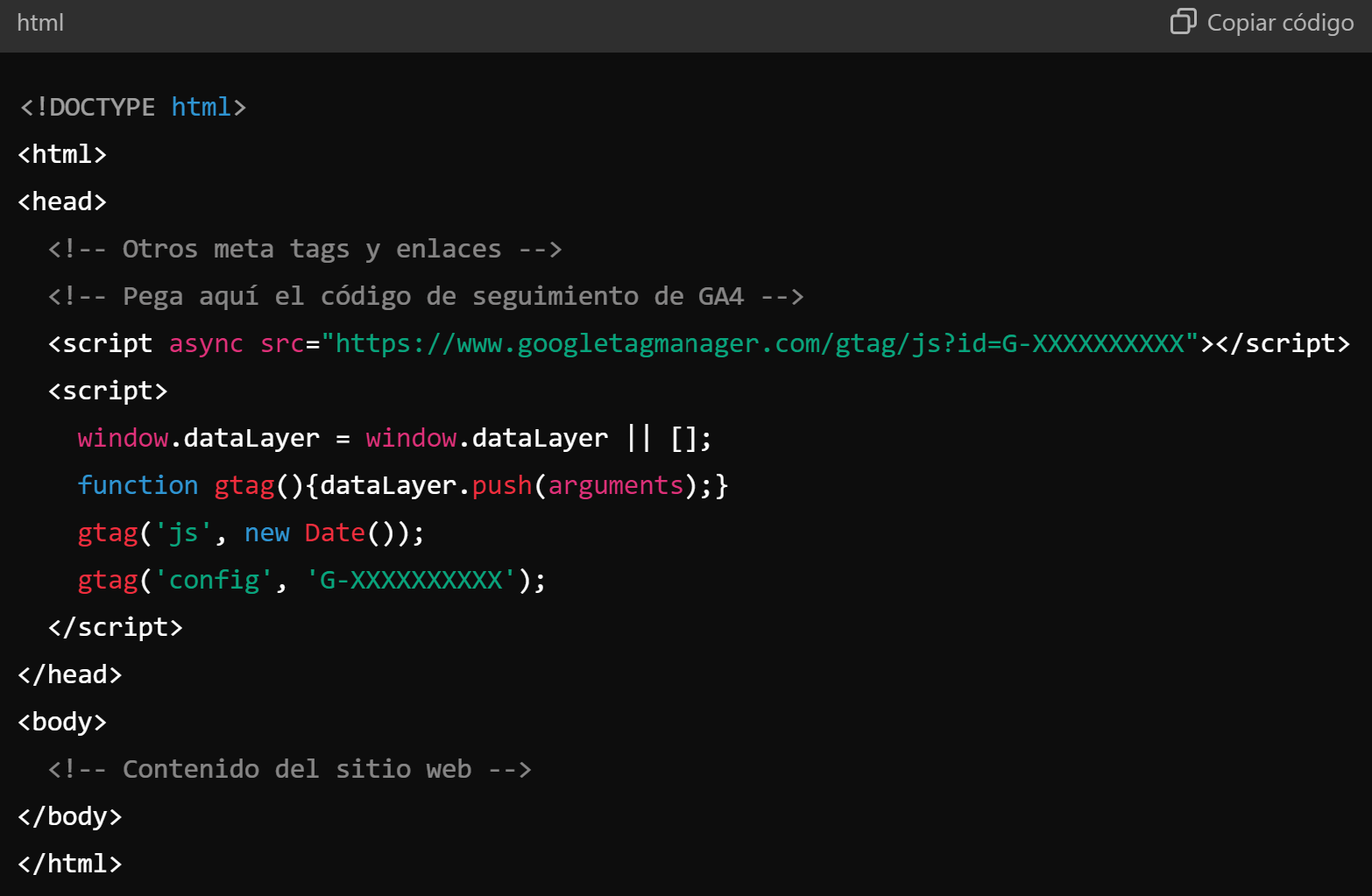
Para WordPress 🌐:
• Usa un Plugin: Plugins como "Insert Headers and Footers" facilitan la tarea.
• Manualmente: Edita el archivo header.php de tu tema y pega el código antes de </head>.
Paso 4: Configura Conversiones (Conversion Events) 🎯🏆
Las conversiones en GA4 te ayudan a medir acciones importantes en tu sitio web.
• Ve a la Página de Administrador: Selecciona tu cuenta y propiedad GA4.
• Configura Eventos: Haz clic en "Eventos" en la columna "Propiedad".
• Crear Evento: Haz clic en "Crear evento" y proporciona un nombre y las condiciones para el evento.
• Marcar como Conversión: Ve a la sección "Conversiones" y activa el interruptor para marcar el evento como conversión.
Paso 5: Explora los Informes 📈🔍
GA4 ofrece una variedad de informes para analizar el comportamiento de los usuarios.
• Informes en Tiempo Real: Observa la actividad en tu sitio web en tiempo real.
• Ciclo de Vida: Analiza el ciclo de vida del usuario desde la adquisición hasta la retención.
• Usuarios: Conoce más sobre los usuarios que visitan tu sitio (datos demográficos, intereses).
• Eventos: Revisa los eventos y conversiones configurados en tu sitio.
• Monetización: Si tienes un sitio de comercio electrónico, rastrea las compras y los ingresos.
Consejos para Aprovechar al Máximo GA4 📊💡
Configura Informes Personalizados: Crea informes personalizados para obtener información específica relevante para tu negocio.
Usa Anotaciones: Agrega anotaciones en los gráficos para marcar eventos importantes (lanzamientos de campañas, actualizaciones del sitio).
Integra con Google Search Console: Combina datos de GA4 y Search Console para una visión más completa del rendimiento SEO.
Monitorea Regularmente: Revisa los informes periódicamente para identificar tendencias y áreas de mejora.
🎯 Empieza a Utilizar GA4 y Lleva tu Negocio al Siguiente Nivel
Configurar Google Analytics 4 correctamente es un paso crucial para entender y mejorar el rendimiento de tu sitio web. Sigue esta guía paso a paso, define tus conversiones y explora los informes para tomar decisiones informadas. ¡Empieza hoy y lleva tu análisis web al siguiente nivel! 🚀

Mauricio Castelblanco
"Google Analytics 4 es una herramienta revolucionaria que permite obtener insights más detallados y predictivos sobre el comportamiento del usuario. Una configuración adecuada es esencial para aprovechar todo su potencial."
Revisa nuestros servicios de Marketing Digital